电脑公司ghost sp3xp系统是小编当年用了很久的操作系统,后来要不是因为学习电脑知识需要用到win7,小编打死也不会更换系统的。最近在网上有很多朋友在寻找电脑公司ghost sp3xp最简单的安装方法,win7之家小编作为当年研究xp最透彻的几个人之一,今天就来教一教大家吧。
准备工作:一个ghostxpsp3电脑公司的镜像文件
XP系统下载地址:http://www.kkzj.com/
1.将下载来的xp系统iso镜像文件解压,选中—鼠标右键—在右键菜单栏中选择“解压到DNGS_XP_V13.0",如图1所示:
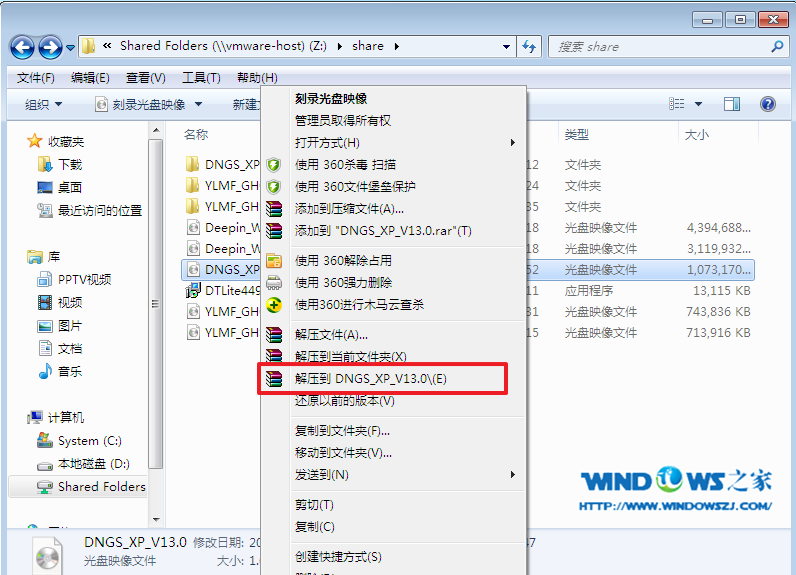
图1 电脑公司ghost sp3最简单的安装方式
2.打开解压好的文件,选中里面的AUTORUN.EXE程序文件,双击打开,如图2所示:

图2 电脑公司ghost sp3最简单的安装方式
3.在电脑公司界面中,选择“安装系统到C盘”,如图3所示:

图3 电脑公司ghost sp3最简单的安装方式
4.在出现的Ghost安装器界面中,选择映像文件的路径,并点击“执行”,如图4所示:

图4 电脑公司ghost sp3最简单的安装方式
5.执行后就开始了电脑公司 ghost xp sp3 系统的自动安装。小编截了相关截图,如图5、图6所示:

图5 电脑公司ghost sp3最简单的安装方式

图6 电脑公司ghost sp3最简单的安装方式
6.启动重启后,出现如图7所示界面时,电脑公司Windows xp sp3 快速装机版系统就安装好了。

图7 电脑公司ghost sp3最简单的安装方式
以上就是电脑公司ghost sp3最简单的安装方式了,总共七个步骤,是不是非常简单呢?原来现在重装系统就跟装程序一样,只需要跟着步骤去操作就可以了啊。电脑公司ghost sp3xp系统的确是这样的,目前已经做到了几乎自动化了哦,大家开心不?
Copyright ©2018-2023 www.958358.com 粤ICP备19111771号-7 增值电信业务经营许可证 粤B2-20231006